Sharing printer merupakan salah satu kebutuhan utama bagi anda yang bekerja di perusahaan, kantoran atau sekolah. Dengan adanya jaringan LAN maka anda bisa memanfaatkannya untuk berbagi file dan printer
Karena tidak mungkin juga dan merupakan suatu pemborosan jika masing-masing karyawan dibekali printer, jika ada 10 karyawan saja maka perusahaan harus membeli 10 printer dan tentu itu merupakan suatu pemborosan. Jadi, inti manfaat dari share printer adalah menghemat biaya yang dikeluarkan oleh perusahaan.
Untuk share printer, anda hanya cukup menggunakan jaringan lan, baik menggunakan kabel atau wifi. Setiap komputer yang ingin berbagi printer maka harus terhubung dalam satu jaringan dan terkoneksi dengan printer.
Cara Sharing Printer menggunakan jaringan LAN
1. Masuk Ke Control Panel dengan Cara klik kanan pada Start Button untuk windows 10
2. Kemudian Klik Device and Printers seperti gambar dibawah.
3. Di dalam Devices and Printers maka akan terlihat printers dan device yangter install di komputer anda
4. Kemudian Klik kanan Pada printer yang kana Di Sharing lalu pilih "Printers Properties".
5. Setelah Itu Klik Tab "Sharing" kemudian centang "share this printers" dan beri nama printer yang akan di sharing ,Biarkan Default juga ngak papa .Lalu Klik apply dan OK
6. Sekarang printer sudah berhasil tersharing.
Sekian Terimakasih Telah membaca artikel Tentang Cara Sharing Printer Menggunakan jaringan LAN Semoga Bermanfaat bagi yang membaca nya.
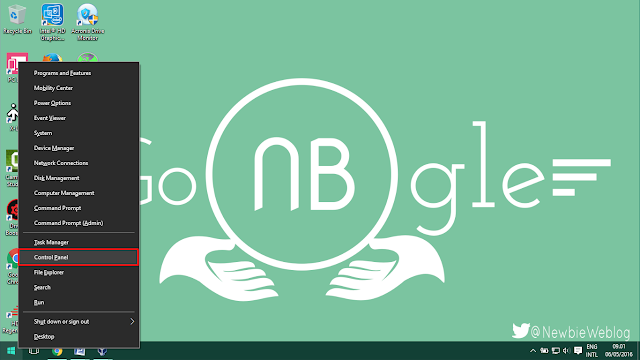
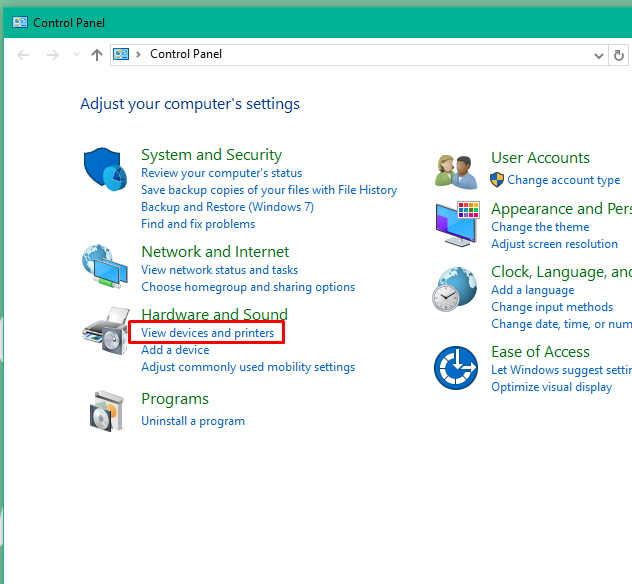
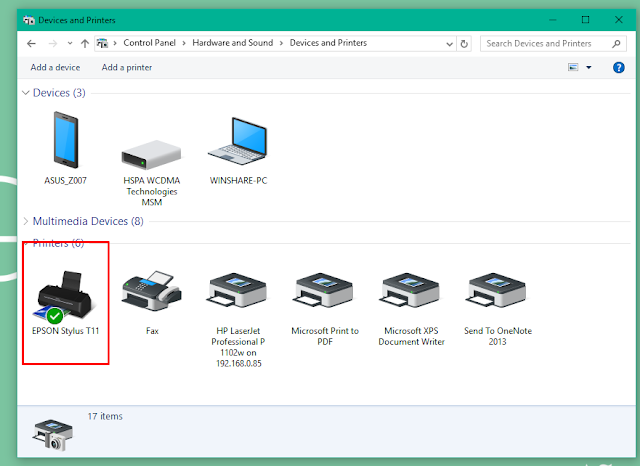













0 komentar